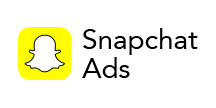各製品の資料を入手。
詳細はこちら →Informatica Cloud でSnapchat Ads とデータ連携
CData JDBC Driver とInformatica Cloud Secure Agent を使って、Informatica Cloud からリアルタイムSnapchat Ads のデータにアクセスできます。
最終更新日:2022-08-14
この記事で実現できるSnapchat Ads 連携のシナリオ
こんにちは!ウェブ担当の加藤です。マーケ関連のデータ分析や整備もやっています。
Informatica Cloud を使うと、抽出、変換、読み込み(ETL)のタスクをクラウド上で実行できます。Cloud Secure Agent およびCData JDBC Driver for SnapchatAds を組み合わせると、Informatica Cloud で直接Snapchat Ads のデータにリアルタイムでアクセスできます。この記事では、Cloud Secure Agent のダウンロードと登録、JDBC ドライバーを経由したSnapchat Ads への接続、そしてInformatica Cloud の処理で使用可能なマッピングの生成について紹介します。
Informatica Cloud Secure Agent
JDBC ドライバー経由でSnapchat Ads のデータを操作するには、Cloud Secure Agent をインストールします。
- Informatica Cloud の「管理者」ページに移動します。

- 「ランタイム環境」タブを選択します。
- 「Secure Agent のダウンロード」をクリックします。

- 「インストールトークン」の文字列を控えておきます。

- クライアントマシンでインストーラーを実行し、ユーザー名とインストールトークンを入力してCloud Secure Agent を登録します。

NOTE:Cloud Secure Agent の全サービスが立ち上がるまで、時間がかかる場合があります。
Snapchat Ads JDBC Driver への接続
Cloud Secure Agent をインストールして実行したら、JDBC ドライバーを使ってSnapchat Ads に接続できるようになります。はじめに「接続」タブをクリックし、続けて「新しい接続」をクリックします。接続するには次のプロパティを入力します。
- 接続名:接続の名前を入力(例:CData Snapchat Ads Connection)。
- タイプ:「JDBC_IC (Informatica Cloud)」を選択。
- ランタイム環境:Cloud Secure Agent をインストールしたランタイム環境を選択。
- JDBC 接続URL:Snapchat Ads のJDBC URL に設定。URL は次のようになります。
jdbc:snapchatads:InitiateOAuth=GETANDREFRESH;Snapchat Ads 接続プロパティの取得・設定方法
Snapchat Ads はOAuth 認証のみサポートします。この認証を有効にするには、すべてのOAuth フローでAuthScheme をOAuth に設定し、カスタムOAuth アプリケーションを作成する必要があります。
定型のクエリを簡略化するために、AccountId にデフォルトのAccountId を指定するように設定することもできます。 これにより、WHERE 句の一部として手動で指定する必要がなくなります。(AccountId が指定されず、WHERE 句にアカウントID が明示的に与えられない場合、CData 製品はAccounts ビューに返されるリストから最初のアカウントを取得しようとします。)
ヘルプドキュメントでは、以下の3つの一般的な認証フローでのSnapchat Ads への認証について詳しく説明しています。
- デスクトップ:ユーザーのローカルマシン上でのサーバーへの接続で、テストやプロトタイピングによく使用されます。
- Web:共有ウェブサイト経由でデータにアクセスします。
- ヘッドレスサーバー:他のコンピュータやそのユーザーにサービスを提供する専用コンピュータで、モニタやキーボードなしで動作するように構成されています。
カスタムOAuth アプリケーションの作成については、ヘルプドキュメント の「カスタムOAuth アプリケーションの作成」セクションを参照してください。
組み込みの接続文字列デザイナー
JDBC URL の作成の補助として、Snapchat Ads JDBC Driver に組み込まれている接続文字列デザイナーが使用できます。.jar ファイルをダブルクリックするか、コマンドラインから.jar ファイルを実行します。
java -jar cdata.jdbc.snapchatads.jar接続プロパティを入力し、接続文字列をクリップボードにコピーします。

- JDBC Jar ディレクトリ:JDBC ドライバーがインストールされたディレクトリ(Windows の場合、デフォルトではC:\Program Files\CData\CData JDBC Driver for SnapchatAds\)直下のlib フォルダに設定。
- JDBC Driver Class Name:cdata.jdbc.snapchatads.SnapchatAdsDriver に設定。
- ユーザー名:プレースホルダーの値に設定(Snapchat Ads がユーザー名を必要としないため)。
- パスワード:プレースホルダーの値に設定(Snapchat Ads がパスワードを必要としないため)。

Snapchat Ads のデータマッピングの作成
Snapchat Ads への接続設定が完了し、Informatica のどのプロセスでもSnapchat Ads のデータにアクセスできるようになりました。以下の手順で、Snapchat Ads から別のデータターゲットへのマッピングを作成します。
- 「データ統合」ページに移動します。

- 「新規」をクリックし、「マッピング」タブを開くと表示される「マッピング」を選択します。

- 「ソース」ノードをクリックし、表示されるプロパティの「ソース」タブで「接続」と「ソースタイプ」を設定します。

- 「選択」をクリックして、表示されるテーブル一覧からマッピングするテーブルを選択します。

- 「フィールド」タブで、Snapchat Ads テーブルからマッピングするフィールドを選択します。

- 「ターゲット」ノードをクリックし、ターゲットソース、テーブル、およびフィールドを設定します。「フィールドマッピング」タブで、ソースフィールドをターゲットフィールドにマッピングします。

マッピングの設定が完了し、Informatica Cloud でサポートされている接続とリアルタイムSnapchat Ads のデータの統合を開始する準備ができました。CData JDBC Driver for SnapchatAds の30日の無償評価版をダウンロードして、今日からInformatica Cloud でリアルタイムSnapchat Ads のデータの操作をはじめましょう!